Överföra filer med Musicsoft Downloader
Obs!
• Med vissa instrument är det möjligt att överföra och spara filer på datorn, t.ex. User Songs som spelats in på instrumentet. För instrument som har filer som kan överföras/sparas beror det på vilket instrument du använder om filöverföringen kan göras med Music Software Downloader, Explorer/Finder eller annat program på datorn. Mer information om de filtyper (data) som kan överföras och filöverföringsmetoden för respektive instrument finns under ”Målmodeller och funktioner” eller i instrumentets bruksanvisning.
Systemkrav
Gå till nedanstående Yamaha-webbplats för nedladdningar.
Musicsoft Downloader stöds inte för Mac.
Så här installerar du
1. Öppna följande webbplats på datorn och hämta sedan Musicsoft Downloader.
*Välj ditt land och klicka på ”Firmware/Software Updates” på sidan ”Support”, välj produktkategori och ange sedan ”Musicsoft Downloader” i sökrutan.
Välj ”Musicsoft Downloader” bland sökresultaten. Information om datorsystemkraven och installationen kan bekräftas på displayen som visas.
2. Genomför installationen genom att följa de instruktioner som visas på skärmen.
När installationen är klar kontrollerar du att genvägsikonen finns på skärmen eller att Musicsoft Downloader lagts till under Yamaha på Start-menyn.
Detaljerade instruktioner för programmet finns i hjälpen.
Obs!
• Beroende på vilket instrument och vilket datoroperativsystem som används kan meny- och skärmindikationer skilja sig från det som visas i instruktionerna nedan.
1. Anslut instrumentet till en dator med en USB-kabel.
2. Dubbelklicka på genvägsikonen för Musicsoft Downloader som finns på datorns skrivbord.
Om du inte hittar genvägsikonen väljer du [Start] → [All Programs] → [YAMAHA] → [Musicsoft Downloader] → [Musicsoft Downloader].
Musicsoft Downloader startar och huvudfönstret visas.
3. Klicka på [Connection Check] längst ned i fönstret.
Denna åtgärd kontrollerar om kommunikationen mellan datorn och instrumentet har upprättats korrekt eller inte. Om ett felmeddelande visas följer du anvisningarna på skärmen för att kontrollera anslutningsstatusen med Yamaha USB-MIDI-drivrutinen.
4. Klicka på [Add File] om du vill visa filvalsfönstret.
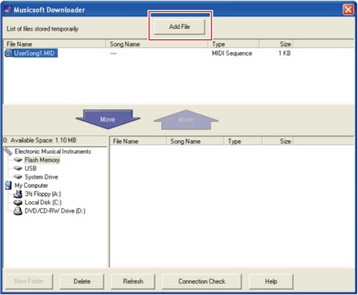
5. Markera önskad fil i filvalsfönstret och klicka sedan på [Open].
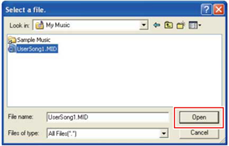
I den övre halvan i huvudfönstret visas dupliceringen av den markerade filen.
6. Klicka på ”Electronic Musical Instruments” längst ned till vänster i huvudfönstret och välj sedan önskad målenhet.
• Om du vill överföra data för Song (***.MID) eller Style (***.STY) till instrumentets internminne väljer du ”Flash Memory”.
• Om du vill överföra data för Song (***.MID) eller Style (***.STY) till det USB-flashminne som är anslutet till USB TO DEVICE-uttaget på instrumentet väljer du ”USB”.
• Om du vill överföra en säkerhetskopia (****.BUP) väljer du ”System Drive”.
• När mappen ”USER FILES” finns under ”Flash Memory” eller ”USB”: För User Songs väljer du mappen ”USER FILES”. Sångfiler utanför mappen ”USER FILES” hanteras som externa Songer. För externa Songer väljer du en annan mapp än mappen ”USER FILES” eller anger helt enkelt ”Flash Memory” eller ”USB” (det område som först visades när du klickar på ”Flash Memory” eller ”USB”). Om du väljer mappen ”USER FILES” för externa Songer kommer de inte att spelas upp på instrumentet.
VIKTIGT
• När det gäller säkerhetskopior, User Songs och User Styles som skapats på instrumentet ska du aldrig ändra filnamnet på datorn. Detta gör det omöjligt att överföra säkerhetskopian till instrumentet och förhindrar att User Songs och User Styles känns igen av instrumentet.
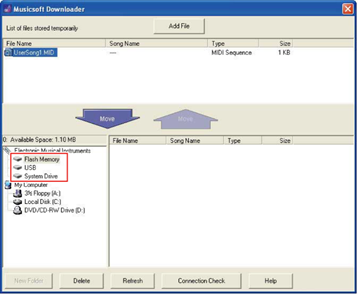
7. Markera filen i rutans övre halva och klicka sedan på nedåtknappen [Move ↓].
Ett bekräftelsemeddelande visas. Om du vill avbryta åtgärden klickar du på [CANCEL] i det här steget.
8. Klicka på [OK] om du vill starta dataöverföringen från datorn till instrumentet.
MEDDELANDE
• Koppla aldrig ur USB-kabeln under dataöverföringen. Dels misslyckas dataöverföringen och dels kan minnesmediet bli instabilt och dess innehåll försvinna helt när strömmen slås på eller stängs av.
9. När dataöverföringen är klar stänger du fönstret för att avsluta Musicsoft Downloader.
10. På instrumentet använder du data för att spela musik.
Om du har överfört en Song (***.MID) väljer du motsvarande nummer och startar sedan uppspelningen. Mer information finns i instrumentets bruksanvisning eller ”Spela upp MIDI-filer inklusive Songer som överförts från en dator”.
Om du har överfört en Style (***.STY) bekräftar du att filöverföringen lyckats enligt instrumentets bruksanvisning.
Obs!
• Observera att instrumentet kan inte användas medan Musicsoft Downloader körs.
Obs!
1. Anslut instrumentet till en dator med en USB-kabel.
2. På skrivbordet (på datorn) dubbelklickar du på genvägsikonen för Musicsoft Downloader.
Om du inte hittar genvägsikonen väljer du [Start] → [All Programs] → [YAMAHA] → [Musicsoft Downloader] → [Musicsoft Downloader].
Musicsoft Downloader startar och huvudfönstret visas.
3. Klicka på [Connection Check] längst ned i fönstret.
Denna åtgärd kontrollerar om kommunikationen mellan datorn och instrumentet har upprättats korrekt eller inte. Om ett felmeddelande visas följer du anvisningarna på skärmen för att kontrollera anslutningsstatusen med Yamaha USB-MIDI-drivrutinen.
4. Klicka på ”Electronic Musical Instruments” längst ned till vänster i huvudfönstret och välj sedan önskad källenhet.
• Om du vill överföra data för Song (***.MID) eller Style (***.STY) i instrumentets internminne väljer du ”Flash Memory”.
• Om du vill överföra data för Song (***.MID) eller Style (***.STY) på det USB-flashminne som är anslutet till USB TO DEVICE-uttaget på instrumentet väljer du ”USB”.
• Om du vill överföra en säkerhetskopia (****.BUP) väljer du ”System Drive”.
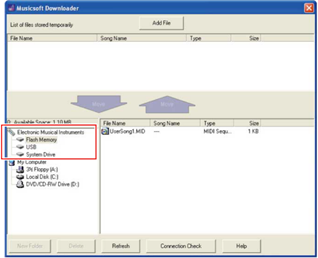
5. Markera önskad fil i fönstrets nedre högra ruta och klicka sedan på uppåtknappen [Move].
Ett bekräftelsemeddelande visas. Om du vill avbryta åtgärden klickar du på [CANCEL] i det här steget.
6. Klicka på [OK] om du vill starta dataöverföringen från instrumentet till datorns temporära lagringsutrymme.
7. Efter ett tag bekräftar du att överförda data visas i rutan i fönstrets övre halva.
8. I den nedre vänstra rutan väljer du önskad målmapp och klickar sedan på uppåtknappen [Move ↑].
Ett bekräftelsemeddelande visas. Om du vill avbryta åtgärden klickar du på [CANCEL] i det här steget.
9. Klicka på [OK] om du vill starta dataöverföringen från det temporära lagringsutrymmet till den angivna målmappen på datorn.
MEDDELANDE
• Koppla aldrig ur USB-kabeln under dataöverföringen. Dels misslyckas dataöverföringen och dels kan minnesmediet bli instabilt och dess innehåll försvinna helt när strömmen slås på eller stängs av.
10. När dataöverföringen är klar bekräftar du att filen finns i den angivna mappen på datorn.
11. Avsluta Musicsoft Downloader.